FIX: Ne morem izvreči USB pogona v operacijskem sistemu Windows 10, 8.1
REŠENO: Težava z izvrženjem USB naprave za shranjevanje
- Preverite vrata USB
- Posodobite gonilnike USB
- Preverite nastavitve Bluetooth Support Service
- Prepričajte se, da USB datoteka ni v uporabi
- Preglejte računalnik
- Zaženite orodje za odpravljanje težav s strojno opremo in napravami
Tudi če Windows 10, Windows 8.1, popravi veliko napak in napak, ki so bile prisotne v prejšnjih različicah Windows, je še vedno veliko. Poskušamo rešiti težavo s pogoni USB, ki jih v Windows 10 in Windows 8.1 ni mogoče izvržiti.

Živjo, prenosni računalnik mojega partnerja je bil pravkar nadgrajen na Win 8.1. Večina stvari se zdi v redu po nadgradnji (hvala za gumb Start / Windows…), toda kjer je pred klikom na ikono »Varno odstranjevanje strojne opreme in vstavljanje medija« v opravilni vrstici prikazani vsi USB pogoni, ki so priključeni na izmet, ime pogon je tam, vendar je zdaj siv in ni ga mogoče klikniti. To sem poskusil z več diski USB in je enako za vsakega od njih. Lahko odprem Moj računalnik / Ta računalnik in izvržem pogon tam, čeprav so nekatere ikone čudno utripajoče, zaradi česar je težko z desno tipko miške klikniti in odstraniti napravo.
Rešitve za težave z odstranjevanjem USB v sistemu Windows 10, 8.1
1. Preverite vrata USB
To se lahko zdi kot neumni, če ne neumni nasvet, toda v mojem primeru je bil to ravno problem - poskrbite, da je vaše USB priključek čist in da v njem ni prahu, ali še huje, da ni poškodovan. Lahko pride do napačnih vezij, ki jih ne boste popravili, če to rešite s programsko opremo.
2. Posodobite gonilnike USB
Pojdite v Device Manager (Upravitelj naprav) in nato izberite upravljalnike Universal Serial Bus. Prva stvar, ki jo lahko storite, je, da poiščete spremembe strojne opreme, takoj ko priključite vaš USB pogon, tako da ga boste lahko prisilili, da ga »bolje prepozna«.

Če vidite klicaj, znova namestite gonilnike. Tudi če ga ni, nato odstranite in ponovno namestite gonilnike za zadevno napravo, kot je prikazano na spodnjem posnetku zaslona.

3. Preverite nastavitve Bluetooth Support Service
Vnesite Services.msc v ukaz za zagon, poiščite storitev za podporo Bluetooth, dvokliknite, da odprete okno Lastnosti in se prepričajte, da vrsta zagona NI nastavljena na Onemogočeno. Nastavite ga na samodejno (Delayed Start); in kliknite Uporabi po tem.

4. Prepričajte se, da se ne uporablja datoteka USB
Računalnik ne bo odstranil pogonov USB, če je v uporabi katera koli datoteka, mapa ali aplikacija. Prepričajte se, da iz pomnilniškega pogona USB ne teče nobena datoteka ali program. Prav tako se prepričajte, da vaš protivirusni program trenutno ne išče naprave USB za škodljive programe in okužbe z virusom, saj to lahko prepreči odstranjevanje naprave USB.
5. Preglejte računalnik
Posebne zlonamerne ali virusne okužbe lahko vplivajo na sposobnost računalnika, da izvrže naprave USB. Zato zaženite celotno protivirusno skeniranje sistema in nato znova poskusite izvržiti problematično napravo.
6. Zaženite orodje za odpravljanje težav s strojno opremo in napravami
Če nič ne deluje, vam lahko orodje za odpravljanje težav s strojno opremo in napravo pomaga odpraviti težavo. Pojdite v Nastavitve> Posodobitev in varnost> Odpravljanje težav> izberite in zaženite orodje za odpravljanje težav, kot je prikazano na spodnjem posnetku zaslona.

V operacijskem sistemu Windows 8.1 lahko zaženete orodje za odpravljanje težav s nadzorne plošče.

Priporočamo vam, da prenesete to orodje (100% varno in preizkušeno pri nas), da odpravite različne težave z računalnikom, kot so napaka strojne opreme, zlonamerna programska oprema in izguba datotek.
Zbirali bomo več rešitev, za katere vemo, da neposredno vplivajo na to, in če boste tudi sami vedeli kakršne koli delovne popravke, nam to sporočite tako, da pustite komentar v polju od spodaj.

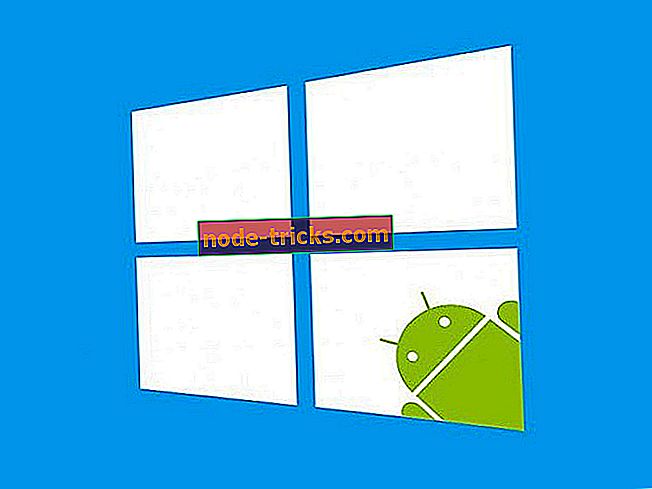


![Windows ni uspel dobiti seznama naprav iz storitve Windows Update [FIX]](https://node-tricks.com/img/fix/554/windows-was-unable-get-list-devices-from-windows-update.png)



